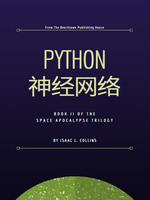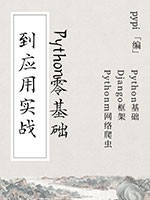2.3.8 使用Tab补全命令减少输入量
在Python编程乃至任何命令行操作环境中,高效地输入命令和代码是提升工作效率的关键。Tab补全,作为一种广泛支持且极其有用的功能,能够极大地减少你的键盘敲击次数,同时避免拼写错误,使编程和命令行操作变得更加流畅和准确。本章节将深入探讨如何在Python环境(包括但不限于Python解释器、Jupyter Notebook、以及一些集成开发环境IDE)以及其他命令行工具中使用Tab补全命令,以此来提升你的编程体验和工作效率。
2.3.8.1 理解Tab补全的基本原理
Tab补全,顾名思义,就是当你在命令行或代码编辑器中输入命令、函数名、变量名等时,通过按下Tab键,系统或编辑器会自动完成剩余的部分,或者给出可能的补全选项列表。这一功能依赖于当前上下文中可用的命令、函数、变量等信息库。在Python中,这通常意味着Python解释器或IDE会分析当前的作用域,包括全局和局部变量、已导入的模块及其成员等,来提供补全建议。
2.3.8.2 在Python解释器中使用Tab补全
Python的官方解释器(CPython)自带了强大的Tab补全功能。当你启动Python解释器并进入交互模式后,就可以开始享受这一便利了。例如,如果你输入了import math并回车,然后尝试输入math.并按下Tab键,解释器会展示math模块中所有可用的函数和属性列表,供你选择。这种即时的反馈不仅节省了时间,还减少了因拼写错误而导致的错误。
2.3.8.3 在IDE和代码编辑器中利用Tab补全
现代IDE和代码编辑器,如PyCharm、Visual Studio Code(VS Code)、Sublime Text等,都提供了远超基础Python解释器的Tab补全功能。这些工具不仅支持基本的命令和变量补全,还能根据上下文提供智能的补全建议,包括方法签名、参数提示等。例如,在VS Code中编写Python代码时,输入一个对象名后紧跟.,再按下Tab,VS Code会弹出该对象所有可用方法和属性的下拉列表,你可以通过键盘上下键选择,然后回车完成补全。
2.3.8.4 自定义和扩展Tab补全
对于高级用户来说,仅仅依赖IDE或编辑器的内置补全功能可能还不够。幸运的是,许多工具都支持通过插件、扩展或配置文件来自定义补全行为。例如,在VS Code中,你可以通过安装Python扩展包(由Microsoft官方提供)来增强Python代码的补全能力,包括代码片段、Jupyter Notebook支持等。此外,你还可以探索更专业的代码补全工具,如Kite、Jedi等,它们能够提供更深入的代码分析和更智能的补全建议。
2.3.8.5 在Unix/Linux命令行中使用Tab补全
虽然本章节主要聚焦于Python编程环境,但值得一提的是,Unix/Linux系统的命令行(shell)也支持强大的Tab补全功能。这在你管理文件、运行命令或编写脚本时尤其有用。例如,在bash或zsh等shell中,只需输入命令或文件名的前几个字符,然后按下Tab键,shell就会尝试补全剩余部分。如果有多个匹配项,它会响应第二次按下Tab键时列出所有选项。
2.3.8.6 高效使用Tab补全的技巧
- 利用模糊匹配:许多IDE和代码编辑器支持一定程度的模糊匹配,即使你不完全记得某个变量名或函数名,也能通过输入其部分字符和可能的通配符来找到它。
- 学习快捷键:掌握IDE和编辑器中与Tab补全相关的快捷键,如快速选择补全项、插入代码片段等,可以进一步提升效率。
- 配置补全源:根据你的项目需求和个人偏好,合理配置补全源。比如,在大型项目中,可能需要排除某些库或框架的补全建议,以减少干扰。
- 结合搜索:当Tab补全提供的选项过多时,可以结合IDE或编辑器的搜索功能来快速定位你需要的项。
2.3.8.7 总结
Tab补全作为编程和命令行操作中的一项基础而强大的功能,不仅能够减少你的输入量,还能提升编码的准确性和效率。通过充分利用Python解释器、IDE和代码编辑器的内置功能,以及探索自定义和扩展选项,你可以将Tab补全打造成你编程工具箱中的一把利器。随着你对这项功能的深入理解和熟练掌握,你的编程体验将会变得更加顺畅和高效。